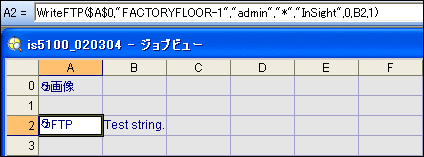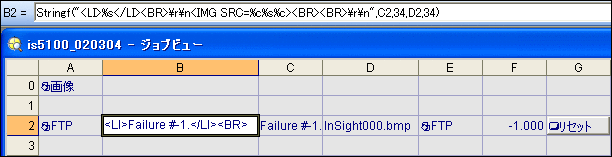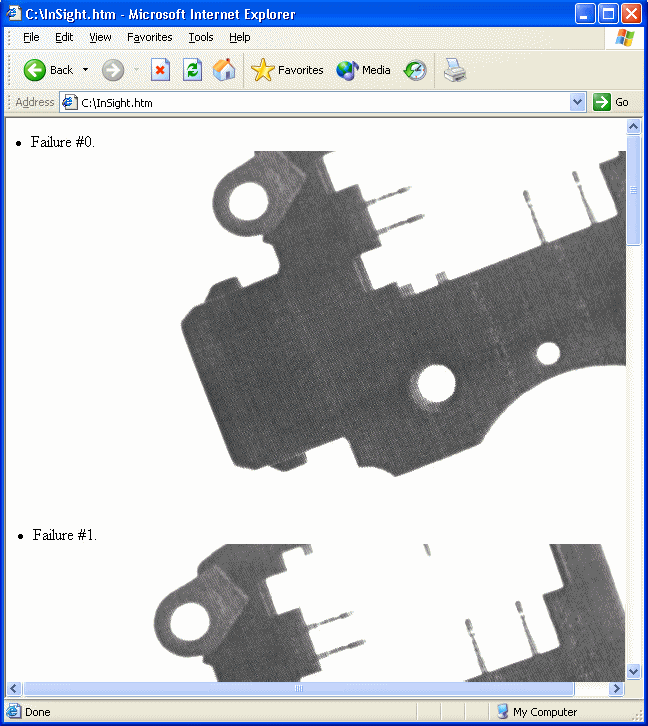WriteFTP
データファイルのファイルへの書き出し、または追記を行います。この関数は通常、データ結果のログ作成に使用されます。このログはファイルで参照できます。
- WriteFTP 関数を使用するには、In-Sight ビジョンシステムをオンラインにする必要があります。
- この関数を含むジョブを In-Sight Explorer 3.3.0 以上で保存した場合、このジョブは、In-Sight Explorer 3.3.0 以上とのみ互換性を持ちます。
- FTP サーバ接続のポート番号を変更するには、ホスト名 (または IP アドレス)、コロン (:)、新しいポート番号の順に追記します。例えば、現在のホスト名が PRODUCTION1 である場合、ポート番号をデフォルト (ポート 21 含む) からポート 34 に変更するには、ホスト名パラメータに PRODUCTION1:34 と指定します。
-
In-Sight エミュレータを FTP サーバとして使用している場合、デフォルトで、ファイルは次のエミュレータフォルダに書き込まれます (C:\ProgramData\Cognex\In-Sight\Emulators\x.x.x)。このディレクトリ以外のユーザ指定のロケーションにもファイルを書き込むことができます (FTP ルートディレクトリ)。エミュレータディレクトリおよび FTP ルートディレクトリの詳細については、[オプション] ダイアログのトピック (エミュレーションパネル) を参照してください。
WriteFTPの入力パラメータ
Syntax:WriteFTP(イベント,ホスト名,ユーザ名,パスワード,ファイル名,データフォーマット,文字列,追記)
|
指定した値を読み取るイベントを指定します。このパラメータは、次のいずれかを参照している必要があります。
注 : デフォルトのイベント参照が削除された場合、この値はチェックボックスによって置き換えられます。イベントとして別のセルを参照した場合、この関数は、参照されたセルに基づき、条件に従って実行されます。このチェックボックスが ON の場合、関数への入力が更新されると、関数は必ず実行されます。
|
|||||||||
|
ファイルの出力先になるネットワーク上のホスト名 (または IP アドレス) を指定します。出力先のシステムとしては、ネットワーク上の In-Sight エミュレータまたは FTP サーバとして認識されるデバイスがあります。 注 : [ホスト名] ドロップダウンには、In-Sight ビジョンシステムのホスト名やネットワーク上のエミュレータは表示されません。ターゲットのビジョンシステム/エミュレータの IP アドレスを [ホスト名] フィールドに手動で入力してください。
|
|||||||||
|
出力先ホストの FTP サーバ用の有効なユーザ名です。このユーザ名は、ファイル出力元の In-Sight ビジョンシステムに登録されている必要はありません。 |
|||||||||
|
出力先ホストの FTP サーバ用の有効なパスワードです。パスワードは最大 15 文字で、大文字と小文字の区別があります。 注 :
|
|||||||||
|
ファイルの名前です。ロングファイル名がサポートされています。パスが指定されていない場合は、ファイルは出力先ホストにある FTP サーバのデフォルトディレクトリに出力されます。FTP サーバ上にそのファイルが存在しない場合は、WriteFTP 関数の初回実行時に自動的に作成されます。デフォルトのファイル名は InSight です。 注 : ファイルを FTP ルートディレクトリに書き込む場合、ファイル名 は [オプション] ダイアログで指定した [FTP ルートディレクトリ] と完全に一致しなければなりません。ファイルも、FTP ルートディレクトリ内の任意のサブディレクトリに書き込むことができます (サブディレクトリはあらかじめ存在している必要があります)。
例えば、FTP ルートディレクトリが C:\temp で、ファイル名が「InSight」の場合は、ファイル名を「C:\temp\InSight」と指定する必要があります。「Jobs」サブディレクトリに書き込む場合、ファイル名は「C:\temp\Jobs\InSight」となります。「InSight」とのみ指定した場合、ファイルはデフォルトのエミュレータディレクトリに書き込まれます。 |
|||||||||
|
ファイルのタイプです。各タイプに応じた拡張子が、自動的にファイル名に付加されます。
|
|||||||||
|
文字列または文字列を含むセルへの参照。255 文字まで入力できます。 注 :
|
|||||||||
|
データをファイルに出力する方法を指定します。
|
WriteFTPの出力
| 戻り値 |
FTP データ構造体を返します。スプレッドシートが更新されるたびに、[文字列] パラメータに含まれているデータ文字列が出力先システムのファイルに出力されます。 出力先ホスト名、ユーザ名、パスワードなどの入力パラメータが無効な場合、またはファイルキューが満杯の場合、#ERR を返します。 注 :
[データフォーマット] で HTML を指定した WriteFTP 関数をスプレッドシートに配置すると、次の情報が挿入されます。
[データフォーマット] でテキストを指定した場合は、Stringf 関数だけがスプレッドシートに挿入されます。 |
WriteFTP例
WriteFTP の例 1:
- A2 = WriteFTP($A$0,"FACTORYFLOOR-1","admin","*","InSight",1,B2,1)
- B2 = Stringf("<LI><A HREF=%c%s%c>%s</A></LI>\r\n",34,D2,34,C2)
- C2 = ' Test string.
- D2 = GetFilename(E2)
- E2 = WriteImageFTP($A$0,"FACTORYFLOOR-1","admin","*", $A$0,"InSight",999,0,0,0)
画像を取り込んだ後にスプレッドシートが更新されると、上記の式によって、セル C2 に含まれているテキスト文字列が、ホスト名 FACTORYFLOOR-1 のシステムにある InSight.htm ファイルの最後に追記されます。ユーザ名 admin とそのパスワードが FACTORYFLOOR-1 に登録されている必要があります。登録されていない場合は、スプレッドシートに #ERR が返されます。HTML ファイル内には、画像ファイル InSightxxx.bmp へのハイパーリンクが生成され、セル C2 に含まれている " Test string." というテキスト文字列が挿入されます。WriteImageFTP の [リセット] パラメータの値が OFF になっているため、1 番目のファイル名は InSight000.bmp、2 番目のファイル名は InSight001.bmp というように連続して出力されます。
WriteFTP の例 2:
- A2 = WriteFTP($A$0,"FACTORYFLOOR-1","admin","*","InSight",0,B2,1)
- B2 = Stringf("Test string.¥r¥n")
画像を取り込んだ後にスプレッドシートが更新されると、上記の式によって、セル C2 に含まれているテキスト文字列が、ホスト名 FACTORYFLOOR-1 のシステムにある InSight.txt ファイルの最後に追記されます。ユーザ名 admin とそのパスワードが FACTORYFLOOR-1 に登録されている必要があります。登録されていない場合は、スプレッドシートに #ERR が返されます。テキストファイル内には、" Test string." というテキスト文字列が挿入されます。
WriteFTP の例 3:
- A2 = WriteFTP($A$0,"FACTORYFLOOR-1","admin","*","InSight",1,B2,1)
- B2 = Stringf("<LI>%s</LI><BR>\r\n<IMG SRC=%c%s%c><BR><BR>\r\n",C2,34,D2,34)
- C2 = Concatenate("Failure #",F2,".")
- D2 = GetFilename(E2)
- E2 = WriteImageFTP($A$0,"FACTORYFLOOR-1","admin","*", $A$0,"InSight",999,G2,0,0)
- F2 = Count($A$0,999,G2,-1)
- G2 = Button("Reset Counter", -1)
画像を取り込んだ後にスプレッドシートが更新されると、上記の式によって、セル C2 に含まれているテキスト文字列が、ホスト名 FACTORYFLOOR-1 のシステムにある InSight.htm ファイルの最後に追記されます。ユーザ名 admin とそのパスワードが FACTORYFLOOR-1 に登録されている必要があります。登録されていない場合は、スプレッドシートに #ERR が返されます。HTML ファイル内には、各画像に箇条書きの見出しが付けられて画像が表示されます。1 番目の見出しは "Failure #0."、2 番目の見出しは "Failure #1." というように連続して表示されます。WriteImageFTP の [リセット] パラメータの値が OFF になっているため、1 番目の画像ファイル名は InSight000.bmp、2 番目のファイル名は InSight001.bmp というように連続して出力されます。